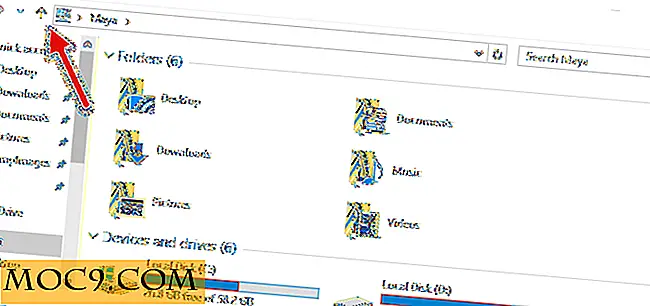Hva er bashrc og hvorfor bør du redigere det
Det finnes en rekke skjulte filer tucked away i hjemmekatalogen din. Hvis du kjører macOS eller en populær Linux-distribusjon, ser du en fil med navnet ".bashrc" oppe i toppen av de skjulte filene dine. Hva er bashrc, og hvorfor er redigering bashrc nyttig?
Hva er bashrc?

Hvis du kjører et Unix-basert eller Unix-lignende operativsystem, har du sannsynligvis bash installert som standardterminal. Mens mange forskjellige skall finnes, er bash både den vanligste og sannsynligvis den mest populære. Hvis du ikke vet hva det betyr, tolker bash ditt skrevet innspill i Terminal-programmet og kjører kommandoer basert på innspillet. Det gir en viss grad av tilpasning ved hjelp av skripting, som er der bashrc kommer inn.
For å laste inn dine preferanser kjører bash innholdet til bashrc-filen ved hver lansering. Dette skalskriptet finnes i hver brukers hjemmekatalog. Det brukes til å lagre og laste inn dine terminalinnstillinger og miljøvariabler.
Terminalpreferanser kan inneholde en rekke forskjellige ting. Vanligvis inneholder bashrc-filen aliaser som brukeren alltid vil ha tilgjengelig. Aliaser tillater brukeren å henvise til kommandoer med kortere eller alternative navn, og kan være en stor tidsbesparende for de som jobber i en terminal regelmessig.
Hvordan kan jeg redigere bashrc?

Du kan redigere bashrc i en hvilken som helst terminal tekstredigerer. Vi vil bruke nano i de følgende eksemplene.
For å redigere bashrc ved hjelp av nano, påkall følgende kommando i Terminal:
nano ~ / .bashrc
Hvis du aldri har redigert bashrc-filen din før, kan du oppdage at den er tom. Det er greit! Hvis ikke, kan du gjerne legge til tilleggene dine på hvilken som helst linje.
Eventuelle endringer du gjør til bashrc vil bli brukt neste gang du starter terminal. Hvis du vil bruke dem umiddelbart, kjør du kommandoen nedenfor:
kilde ~ / .bashrc
Du kan legge til bashrc hvor som helst du liker, men vær så snill å bruke kommandoen (fortsett med # ) for å organisere koden din.
Endringer i bashrc må følge bashs skriptformat. Hvis du ikke vet hvordan du skal skript med bash, er det en rekke ressurser du kan bruke online. Denne veiledningen representerer en ganske omfattende introduksjon til aspektene av bashrc som vi ikke kunne nevne her.
Related : Hvordan kjøre Bash Script som root under oppstart på Linux
Hvorfor skal jeg redigere bashrc?
Det er et par nyttige triks du kan gjøre for å gjøre terminalopplevelsen din mer effektiv og brukervennlig.
Bash Prompt
Bash-prompten lar deg sette opp terminalen din og få den til å vise meldinger når du kjører en kommando. En tilpasset bashprompt kan faktisk gjøre arbeidet på terminalen mer produktiv og effektiv.
Ta en titt på noen nyttige og interessante bash-prompter du kan legge til i bashrc.
aliaser

Aliaser kan også gi deg tilgang til en favorisert form av en kommando med en shorthand-kode. La oss ta kommandoen ls som et eksempel. Som standard viser ls innholdet i katalogen din. Det er nyttig, men det er ofte mer nyttig å vite mer om katalogen, eller kjenne det skjulte innholdet i katalogen. Som sådan er et felles alias ll, som er satt til å kjøre ls -lha eller noe lignende. Det vil vise de fleste detaljer om filer, avsløre skjulte filer og vise filstørrelser i "menneskelige lesbare" enheter i stedet for blokker.
Du må formatere aliasene dine slik:
alias ll = "ls-lha"
Skriv inn teksten du vil erstatte til venstre, og kommandoen til høyre mellom anførselstegn. Du kan bruke dette til å lage kortere versjoner av kommandoen, beskytte mot vanlige skrivefeil, eller tvinge en kommando til å alltid kjøre med favoriserte flagg. Du kan også omgå irriterende eller lett å glemme syntaks med din egen foretrukne stenografi. Her er noen av de vanlige aliasene du kan legge til i bashrc.
funksjoner

I tillegg til shorthand-kommandoenavn, kan du kombinere flere kommandoer til en enkelt operasjon ved hjelp av bash-funksjoner. De kan bli ganske kompliserte, men de følger vanligvis denne syntaksen:
funksjonsnavn () {command_1 command_2} Kommandoen nedenfor kombinerer mkdir og cd . Å skrive md folder_name lager en katalog med navnet "folder_name" i arbeidskatalogen og navigerer umiddelbart inn i det.
md () {mkdir -p $ 1 cd $ 1} $1 du ser i funksjonen representerer det første argumentet, som er teksten du skriver umiddelbart etter funksjonsnavnet.
Konklusjon
I motsetning til noen terminal tilpasning triks, er messing med bashrc ganske rett frem og lav risiko. Hvis du søler noe, kan du alltid slette bashrc-filen helt og begynne igjen. Prøv det nå, og du vil bli overrasket over din forbedrede produktivitet.


![Vil du finne ut hvor bildet ble tatt? Her er hvordan [Mac]](http://moc9.com/img/imglocationmac-openwith.jpg)